win10系统更新后总自动重启的解决方法 win10系统更新后总自动重启怎么办
更新时间:2024-06-25 12:08:13作者:jiang
Win10系统更新后总自动重启是许多用户常遇到的问题,每次重启都会影响工作和使用体验,为了解决这个问题,可以尝试在设置中调整更新选项,禁用自动重启功能。可以检查系统更新是否完全安装,或者重启电脑时避免打开多个应用程序,以减少系统负担。通过这些方法,可以有效解决Win10系统更新后总自动重启的困扰。
具体方法如下:
1、在桌面上使用快捷键win+r打开运行窗口,输入regedit命令,点击确定按钮,如下图所示:
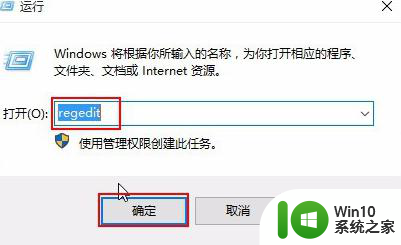
2、在打开的注册表编辑器窗口中,依次展开 HKEY_LOCAL_MACHINESOFTWAREPoliciesMicrosoftWindowsWindowsUpdateAU,在右侧窗口新建DWORD32位值,重命名为NoAutoRebootWithLoggedOnUsers,如下图所示:
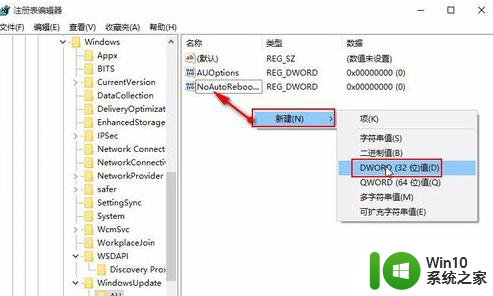
3、双击打开新建值,修改数值数据为“1”,如下图所示:
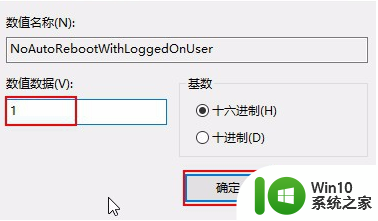
以上就是win10系统更新后总自动重启的解决方法的全部内容,还有不懂得用户就可以根据小编的方法来操作吧,希望能够帮助到大家。
win10系统更新后总自动重启的解决方法 win10系统更新后总自动重启怎么办相关教程
- win10系统关闭自动更新后又自动开启解决方法 win10系统自动更新关闭后又自动开启怎么办
- win10电脑总是自动重启 升级win10后电脑总是自动重启怎么解决
- win10更新驱动后重启进不去系统怎么解决 Win10更新驱动后重启无法进入系统怎么办
- win10系统更新关闭后自动开启怎么办 解决win10更新关闭后又自动开启的方法
- win10自动更新重启后依旧提示要重启如何处理 w10更新重启后还提示重启怎么办
- win10更新系统一直重启的解决方法 win10更新反复重启怎么办
- windows10关闭自动更新后还会更新如何解决 win10系统自动更新关闭后为什么还会自动更新的原因是什么
- win10突然正在重新启动 win10开机后自动重启怎么办解决方法
- 联想小新15win10重置后显示计算机意外地重新启动或遇到错误怎么办 联想小新15win10重置后自动重新启动问题解决方法
- win10系统提示重启更新如何解决 win10更新后提示重启但无法正常重启怎么办
- win10自动更新服务禁用后又自动开启怎么办 win10自动更新服务禁用后仍然自动开启怎么办
- 戴尔电脑w10系统自动更新后显示你的电脑未正确启动如何处理 戴尔电脑w10系统自动更新后无法正确启动解决方法
- win10玩只狼:影逝二度游戏卡顿什么原因 win10玩只狼:影逝二度游戏卡顿的处理方法 win10只狼影逝二度游戏卡顿解决方法
- 《极品飞车13:变速》win10无法启动解决方法 极品飞车13变速win10闪退解决方法
- win10桌面图标设置没有权限访问如何处理 Win10桌面图标权限访问被拒绝怎么办
- win10打不开应用商店一直转圈修复方法 win10应用商店打不开怎么办
win10系统教程推荐
- 1 win10桌面图标设置没有权限访问如何处理 Win10桌面图标权限访问被拒绝怎么办
- 2 win10关闭个人信息收集的最佳方法 如何在win10中关闭个人信息收集
- 3 英雄联盟win10无法初始化图像设备怎么办 英雄联盟win10启动黑屏怎么解决
- 4 win10需要来自system权限才能删除解决方法 Win10删除文件需要管理员权限解决方法
- 5 win10电脑查看激活密码的快捷方法 win10电脑激活密码查看方法
- 6 win10平板模式怎么切换电脑模式快捷键 win10平板模式如何切换至电脑模式
- 7 win10 usb无法识别鼠标无法操作如何修复 Win10 USB接口无法识别鼠标怎么办
- 8 笔记本电脑win10更新后开机黑屏很久才有画面如何修复 win10更新后笔记本电脑开机黑屏怎么办
- 9 电脑w10设备管理器里没有蓝牙怎么办 电脑w10蓝牙设备管理器找不到
- 10 win10系统此电脑中的文件夹怎么删除 win10系统如何删除文件夹
win10系统推荐
- 1 电脑公司ghost win10 64位安全免激活版v2023.04
- 2 系统之家ghost win10 32位经典装机版下载v2023.04
- 3 宏碁笔记本ghost win10 64位官方免激活版v2023.04
- 4 雨林木风ghost win10 64位镜像快速版v2023.04
- 5 深度技术ghost win10 64位旗舰免激活版v2023.03
- 6 系统之家ghost win10 64位稳定正式版v2023.03
- 7 深度技术ghost win10 64位专业破解版v2023.03
- 8 电脑公司win10官方免激活版64位v2023.03
- 9 电脑公司ghost win10 64位正式优化版v2023.03
- 10 华硕笔记本ghost win10 32位家庭版正版v2023.03